EVA6350配置方法
EVA5000安装配置

和EVA的第一次亲密接触EVA系列磁盘阵列,在HP的存储架构中,大致处在VA 与XP之间。
EVA可以使用在HPUX 环境下也已经有好一段时间了,苦于华南区一直没有这样的单,所以没有机会亲身体会一下。
这次福州移动终于order了一台EVA5000 (2C2D) 。
八月十八,晴,我和陈英杰(Jacky ) 怀着愉快的心情出发了。
外观.................................................................... .. (2)准备工作.................................................................... .. (2)EVA硬件安装.................................................................... . (2)EVA配置.................................................................... (3)起始页面.................................................................. (4)点击 Storage management appliance 的icon (5)点击 Devices的icon................................................................ (5)点击HSV elementmanager............................................................. (6)NavigationPane.............................................................. (6)ContentPane.............................................................. (6)点Content Pane的Options,设storage system access和License (7)确认EVA的VCS版本.................................................................. (8)初始化阵列.................................................................. .. (9)初始化阵列续一.................................................................. .. (9)添加Host................................................................ .. (10)增加Host续一.................................................................. (11)添加Virtual Disk................................................................ .. (12)Present VD to Host................................................................ .. (13)在主机上S ECURE P ATH的安装配置.................................................................... . (13)安装.................................................................. (13)配置.................................................................. (13)spmgrdisplay........................................................... (14)打开|关闭Secure Path的LoadBalancing..........................................................15更改Secure Path下的设备文件名................................................................ (15)LoadBalancing......................................................... (16)配置与优化.................................................................... .. (17)DiskGroup............................................................... (17)RAIDLevel............................................................... (17)SCSI Queue Depth & IOtimeout........................................................... (18)脚本与自动化操作.................................................................... .. (18)外观EVA是单独的一个41U的机柜,颜色的基调是黑色。
HP EVA6000 详细配置基础教程
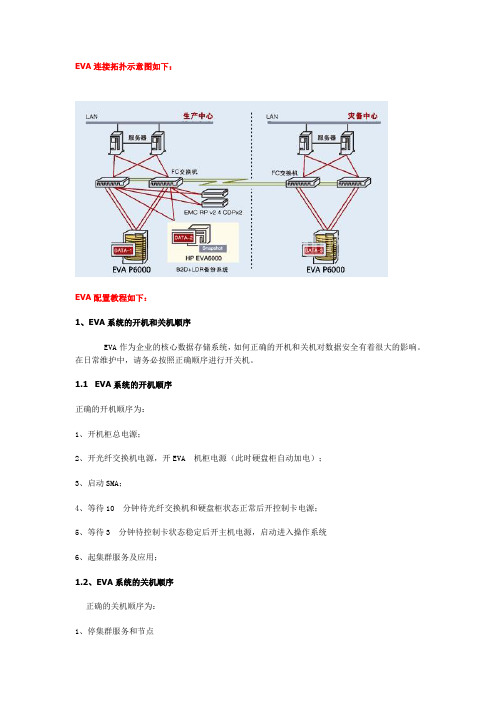
EVA连接拓扑示意图如下:EVA配置教程如下:1、EVA系统的开机和关机顺序EVA作为企业的核心数据存储系统,如何正确的开机和关机对数据安全有着很大的影响。
在日常维护中,请务必按照正确顺序进行开关机。
1.1 EVA系统的开机顺序正确的开机顺序为:1、开机柜总电源;2、开光纤交换机电源,开EVA 机柜电源(此时硬盘柜自动加电);3、启动SMA;4、等待10 分钟待光纤交换机和硬盘柜状态正常后开控制卡电源;5、等待3 分钟待控制卡状态稳定后开主机电源,启动进入操作系统6、起集群服务及应用;1.2、EVA系统的关机顺序正确的关机顺序为:1、停集群服务和节点2、shutdown 服务器;3、通过sma关闭eva的控制卡;4、关闭eva控制卡后的开关;5、关闭SMA;6、关闭SAN SWITCH;7、关闭EVA机柜电源;关闭控制卡如下图:2、配置过程如下2.1配置管理界面地址栏输入https://192.168.0.1:2373如下图进入登陆界面,如下图输入登陆名admin密码为空进入管理界面选择configure controlledr host ports 查看连接端口状况:在第一个控制模块controller1 中点击less details 查看连接属性topology (如果是服务器直连控制器选择Dirext;如果是连接光交换机那么选择fabric)选择相应选项后点save changes保存变更。
同样选择第二个控制模块进行更改。
(注意:更改完成后需要重启控制器生效)更改完成后点击launch HP P6000 command View选项点击launch HP P6000 command View按钮进入存储管理界面。
2.2、初始化 EVA点击初始化图标,eva 将初始化,初始化过程中要求输入存储的名称,该名称将在面板上显示。
初始化会导致所有的数据都会丢失!进入以下界面:点击settings进入初始化界面初始化全过程如下图:点击initialize:设置名称以及硬盘数量最大为12,以及系统时间确定并初始化完成。
惠普新一代EVA产品P6300 P6500

• P6000快照式克隆即时可用, 但DS3950和DS5000 VolumeCopy(卷拷贝)必须在整个拷贝过程 全部完成之后才能够供用户访问。
遍及全国的服务网络 – 关键业务持续运行的保障
大庆
哈尔滨
乌鲁木齐
长春 沈阳
呼和浩特
北京 天津
大连
西宁
银川 兰州
太原 西安
石家庄 济南
• P6000 EVA 99.999%的可靠性, 而IBM DS3950和DS5000却没有可靠性标准
– P6000具有更好的容量利用率
• P6000 EVA能够利用精简供应和动态容量管理实现出色的容量利用率, 而DS3950和DS5000并不 具备这一功能。
• 而DS3950和DS5000必须使用闲置硬盘作为热备用空间,利用率低
业界独有的虚拟化技术,大大提I/O处理的同步性,卓越的性能 业界领先的99.999%的高可靠性,连续不断运行关键业务 防攻击的RISC控制芯片,高效,高性能,免病毒
高效,简单的管理,节省管理时间80%以上
内嵌精简供应和动态容量管理,提高利用率和满足云计算的灵活性
P6000存储
P6000 硬件一览
特性
应用A 应用B
仲裁
DRG A
DRG B
仲裁或作证 服务器
应用A 仲裁
• 迁移应用A
Continuous Access EVA
3 August 2011
P6000典型应用环境 – 精简、动态容量管理
¾精简供应,主机看到计划容量, 存储分配实际容量
根据实际需求配置 服务器可见的容量
¾容量可根据需求动态扩展
控制器 缓存 前端主机接口
后端磁盘接口 最小/最大磁盘数 最大LUN的大小 2.5“ 小SAS盘支持情况
EVA使用说明

EVA口内数字影像系统使用说明一.配置EVA 口内数字影像系统EVA配件--牙齿定位器、护套和定位架及注册与保修卡ProImage 软件传感器、传感器基座和数据处理盒二.软件与硬件的安装USB 驱动安装:此安装适用于Windows XP 系统。
如果安装程序在其它系统上操作会有些不同。
在驱动安装 完成之前,请不要插上EVA 设备。
1. 在光驱中插入标有“USB Hardware &Twain Drivers Installation CD ”的驱动光盘。
2. “Question ”对话框自动打开。
3. 点击“是”(YES )4. 安装程序就会检查您计算机中旧的EVA 驱动文件。
5. 点击“确定”(OK )6. EVA 驱动程序发现的每一个旧驱动文件,在另一个窗口中就会显示其已被重新命名。
点击“确定”(OK )7. 问题对话框出现。
8. 如果您已经安装了与EVA 传感器系统能相互兼容的第三方软件,请选择“是”。
EVA 驱动程序就会为EVA.dll 的其它文件搜索并驱动,并将其重命名。
9.如果Proimage 是安装在计算机上唯一的数字化影像软件,请选择“否” 10. 可通过下列对话框继续安装。
11. 点击“Next ”(下一步)。
12. 选择“I accept the terms of the license agreement ”。
13. 点击"Next"(下一步)。
15. 就会出现载入条。
完成后,继续到下一步。
16. 点击 "Finish" (完成)17. EVA CD 就会询问用户是否愿意继续安装双驱动。
18.点击“否”(NO)。
19.将EVA数字化传感器的USB接口端插入电脑的USB2.0 接口。
将 USB 线缆另一头连接到传感器接头上将接头与传感器处理盒连接(插上):注意: 请切勿拉扯电线。
20. 计算机就会显示" Found New Hardware Wizard"。
AVAYA安装配置说明书

AVAYA数字程控调度机安装配置说明书目录第一部分硬件连接 (4)1.1 S8300的硬件安装 (4)1.1.1 端口介绍 (4)1.2 G450的安装 (4)G450后视图及电源 (5)G450风扇 (5)1.3 AES服务器的硬件安装 (5)1.3.1 8500C端口介绍 (5)1.3 8500C的硬件连接 (6)第二部分 S8300的安装配置 (6)2.1 S8300系统的安装 (6)2.1.1 需要的工具: (6)2.1.2设置IP地址: (7)2.1.3 安装过程 (7)2.2 系统配置 (9)2.2.1 初始化配置 (9)2.2.2 配置服务器 (12)2.3 上传lic (14)2.3.1 添加用户 (14)2.3.2 上传lic (16)2.4 设置MODEM (17)3.3.1 安装ASA配置软件 (18)3.3.2 查看板卡详细信息 list config all (22)3.3.3 添加拨号方案 change dialpan analysis (23)3.3.4 设置板卡 add node-names ip (24)3.3.5 添加C-lana板ip add ip-interface 01a05 (24)3.3.6 添加数据模式 add data-module 2001 (26)3.3.7 添加系统功能键 change feature-access-codes (28)3.3.8 添加录音分机add announcement 2004 (29)3.3.9 添加中继 add ds1 01a11 (32)3.3.10 添加ds1的时隙 add signaling-group 1 (32)3.3.11 添加中继组 add trunk-group 1 (33)3.3.12 中继与VDN 绑定 add inc-call-handling-trmt trunk-group 1 . 353.3.13 添加寻线组add hunt-group 1 (36)3.3.14 添加VDN add VDN 110 (37)3.3.15 添加vector add vector 1 (38)3.3.16 配置出局路由 change ars analysis 1 (40)3.3.17 设置路由表 change route-pattern 1 (41)3.3.18 设置送主叫号码 change public-unknown-numbering 1 (43)3.3.19 添加坐席 add agent-loginID 4001 (43)3.3.20 添加分机 add sta 8001 (44)3.3.21 添加line-side 录音号码 (47)3.3.22 添加模拟中继add trunk-group 2 (48)3.3.23 添加虚拟号码 add sta 100 (49)第四部分AES服务器安装配置 (50)4.1 AES系统的安装 (50)4.1.1需要的工具: (50)4.1.2 安装过程 (50)4.2指定AES连接的clan板卡 (54)4.3 添加cti-link add cti-link 1 (55)4.4 8500初始化配置 (56)4.5 建立与G650中C-lan的连接 (58)4.6 建立TSAPI Links 连接 (60)4.7 开启相应端口 (60)4.8 修改8500c的ip (62)第五部分 ip电话的安装配置 (64)5.1 硬件连接 (64)5.2 IP电话的配置 (64)第一部分硬件连接1.1 S8300的硬件安装1.1.1 端口介绍处理器:Intel 600Mhz Celeron M处理器L2 Cache:512MB内存:DDR SDRAM (1 GB)硬盘:Serial ATA (40GB)USB 端口:31.2 G450的安装G450后视图及电源G450风扇1.3 AES服务器的硬件安装1.3.1 8500C端口介绍1.3 8500C的硬件连接在8500中,用以太网1和以太网2用于连接avava和外界系统,端口并没有固定那个端口连接外界系统那个连接内部系统,只是以太网1有默认的IP192.11.13.6,可以自己定义端口的功能。
P12y_cnft_a63 用户指南
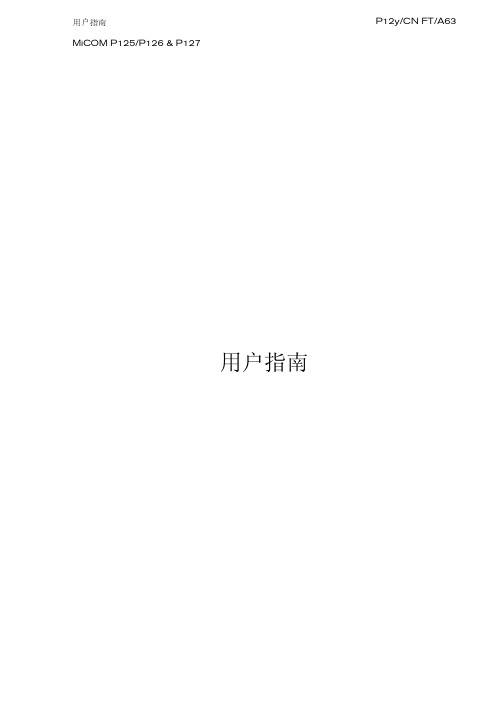
12 13 14 14 15 16 20 21 22 24 24 26 26 26 26 26 27 28 30 33 33 34 34
运行参数菜单 P126 和 P127 增加的运行参数菜单 配置菜单 常规选项子菜单 互感器变比子菜单 LED 5 至 8 的配置子菜单 LED 灯配置示例 光耦输入配置子菜单 (P125) 光耦输入配置子菜单(P126 & P127) 输出接点配置子菜单 定值组切换设置子菜单 (P125, P126 & P127) 测量菜单 VT 接线方式 3Vpn (三相相电压接线方式): 2Vpn + Vr (两相相电压+开口三角): 2Vpp + Vr (两相线电压+开口三角): P125 测量菜单 P126 测量菜单 P127 中附加的测量菜单项 通讯菜单 ModBus 通讯菜单 IEC 60870-5-103 通讯菜单 DNP3 通讯菜单
MiCOM P125, P126
用户指南
MiCOM P125/P126 & P127
EVA使用说明

电梯运行品质分析仪EVA-625
电梯检验一部 2014-8-30
Logo 目录
一、EVA-625 概述 二、EVA-625 的使用步骤 三、EVA-625 的软件设置 四、EVA-625 的控制和设定 五、EVA-625 的振动分析工具
Logo
EVA-625控制和组成部分
它不仅可以显示加速度(X、Y、Z 轴方向)的波形图 以及声音时间关系曲线图,还能通过变换数值来扩展曲 线图的功能。电梯实际的运行时间可以很精确的被测量 出来,加速度的分析包括垂直加速度、位移时间关系曲 线图、RMS振动量以及经高(低)通滤波器过率后的 振动值。
Logo 五、EVA-625 的振动分析工具
EVA-625 和PC的通讯是由软件控制的,它 的操作很简单。 打开EVA软件,并打开EVA-625 。观察 EVA-625 的显示,直至看到Main Menu。 进入EVA软件,点击EVA Communications ,有两个选项:
Logo 四、EVA-625 的控制和设定
Configure EVA/MMC 该选项由操作参数的设置组成。该选项的 部分设置可以由EVA-625 上的键盘进行, 如果要对所有的选项进行设置,那么只有 通过PC。
Logo 三、软件设置
控制菜单中通常有两组显示,测量单位和分析选项。
Logo 三、软件设置
测量单位组可以让你选择适当的单位来符合你工 作地所采用的单位标准。你可以对振动、加速度、 速度、位移和冲击量的单位进行设置。这些选项 依赖于你国家使用的标准和那些你可以用来做比 较的单位。SI 单位是国际标准,不过也可以直接 换算成其他单位制。在SI 的国际标准中,加速度 的单位是米/ 秒2,速度是米/ 秒,位移是米,冲击 的单位是米/ 秒3。 该选项通常用于选择如何处理数据以及数据以 何种形式显示在开始画面(图像显示前)上。 它允许使用者仅仅查看那些感兴趣的数据,而 去除那些未经处理过的数据。
ORT-635摄像机菜单操作说明
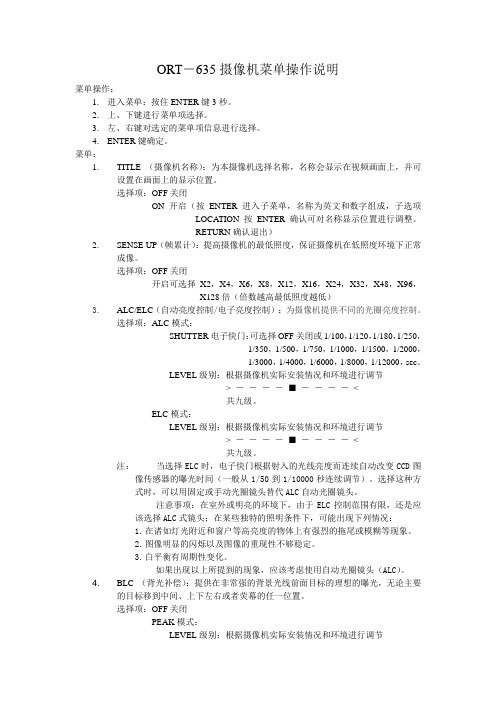
ORT-635摄像机菜单操作说明菜单操作:1.进入菜单:按住ENTER键3秒。
2.上、下键进行菜单项选择。
3.左、右键对选定的菜单项信息进行选择。
4.ENTER键确定。
菜单:1.TITLE (摄像机名称):为本摄像机选择名称,名称会显示在视频画面上,并可设置在画面上的显示位置。
选择项:OFF关闭ON开启(按ENTER进入子菜单,名称为英文和数字组成,子选项LOCATION按ENTER确认可对名称显示位置进行调整。
RETURN确认退出)2.SENSE UP(帧累计):提高摄像机的最低照度,保证摄像机在低照度环境下正常成像。
选择项:OFF关闭开启可选择X2,X4,X6,X8,X12,X16,X24,X32,X48,X96,X128倍(倍数越高最低照度越低)3.ALC/ELC(自动亮度控制/电子亮度控制):为摄像机提供不同的光圈亮度控制。
选择项:ALC模式:SHUTTER电子快门:可选择OFF关闭或1/100,1/120,1/180,1/250,1/350,1/500,1/750,1/1000,1/1500,1/2000,1/3000,1/4000,1/6000,1/8000,1/12000,sec。
LEVEL级别:根据摄像机实际安装情况和环境进行调节> ----■----<共九级。
ELC模式:LEVEL级别:根据摄像机实际安装情况和环境进行调节> ----■----<共九级。
注:当选择ELC时,电子快门根据射入的光线亮度而连续自动改变CCD图像传感器的曝光时间(一般从1/50到1/10000秒连续调节)。
选择这种方式时,可以用固定或手动光圈镜头替代ALC自动光圈镜头。
注意事项:在室外或明亮的环境下,由于ELC控制范围有限,还是应该选择ALC式镜头;在某些独特的照明条件下,可能出现下列情况:1.在诸如灯光附近和窗户等高亮度的物体上有强烈的拖尾或模糊等现象。
2.图像明显的闪烁以及图像的重现性不够稳定。
HP EVA4000 磁盘阵列配置表
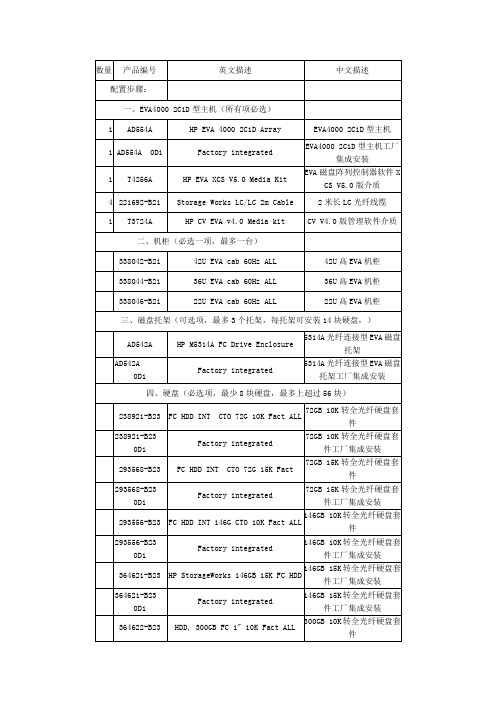
FCA2404 PCIx 2GB FC HBA for Win
2GB PCI-X主机光纤接口卡,WINDOWS服务器
A7539A
HP 2gb PCI-FC IBM/AIX HBA
2GB PCI主机光纤接口卡,IBM AIX服务器
九、软件(可选项)
T3680A
HP Business Copy EVA v3.0 Media kit
238921-B22
72GB 10k RPM 2Gb FC HDD Upgrade
72GB 10K转全光纤硬盘套件,升级或选件使用
293568-B22
72GB 15k RPM 2Gb FC HDD Upgrade
72GB 15K转全光纤硬盘套件,升级或选件使用
293556-B22
146GB 10k RPM 2Gb FC HDD Upgrade
T3688A
HP CA EVA4000 1TB LTU
CA复制管理软件,1TB容量授权
T3689A
HP CA EVA4000 Unlimited use per EVA LTU
CA复制管理软件,无限容量授权
165989-B25
SP WIN 1 LTU/CD 4.0C all
HBA卡SECURE PATH多路径传输管理软件,WINDOWS系统,单服务器授 Duplex 50/125 M/M
50米LC多模光纤
八、HBA卡(可选项)
A6795A
PCI 2GB Fibre Channel Adapter
2GB PCI主机光纤接口卡,HP9000及安腾服务器
254456-B21
FCA 2257P 2Gb FC HBA for Solaris PCI
EVA安装调试手册EVA安装调试手册EVA安装调试手册
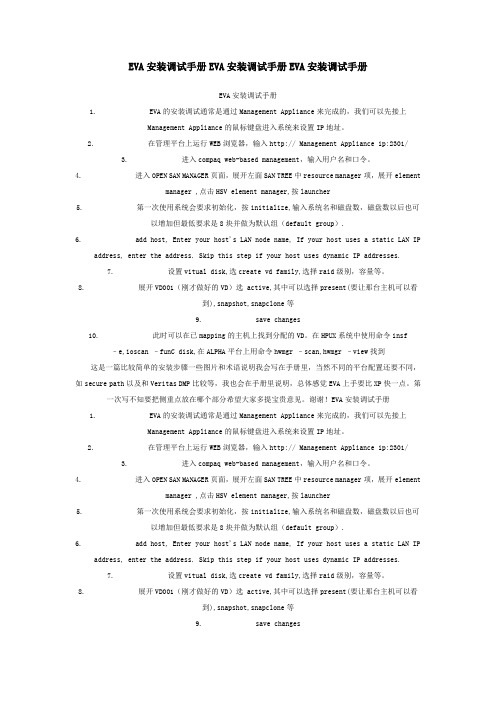
EVA安装调试手册EVA安装调试手册EVA安装调试手册EVA安装调试手册1. EVA的安装调试通常是通过Management Appliance来完成的,我们可以先接上ManagementAppliance的鼠标键盘进入系统来设置IP地址。
2. 在管理平台上运行WEB浏览器,输入http:// Management Appliance ip:2301/3. 进入compaq web-based management,输入用户名和口令。
4. 进入OPEN SAN MANAGER页面,展开左面SAN TREE中resource manager项,展开element manager ,点击HSV element manager,按launcher5. 第一次使用系统会要求初始化,按initialize,输入系统名和磁盘数,磁盘数以后也可以增加但最低要求是8块并做为默认组(default group).6. add host, Enter your host's LAN node name, If your host uses a static LAN IP address,enter the address. Skip this step if your host uses dynamic IP addresses.7. 设置vitual disk,选create vd family,选择raid级别,容量等。
8. 展开VD001(刚才做好的VD)选 active,其中可以选择present(要让那台主机可以看到),snapshot,snapclone等9. save changes10. 此时可以在已mapping的主机上找到分配的VD。
在HPUX系统中使用命令insf –e,ioscan–funC disk,在ALPHA平台上用命令hwmgr –scan,hwmgr –view找到这是一篇比较简单的安装步骤一些图片和术语说明我会写在手册里,当然不同的平台配置还要不同,如secure path以及和Veritas DMP比较等,我也会在手册里说明,总体感觉EVA上手要比XP快一点。
EVA安装说明
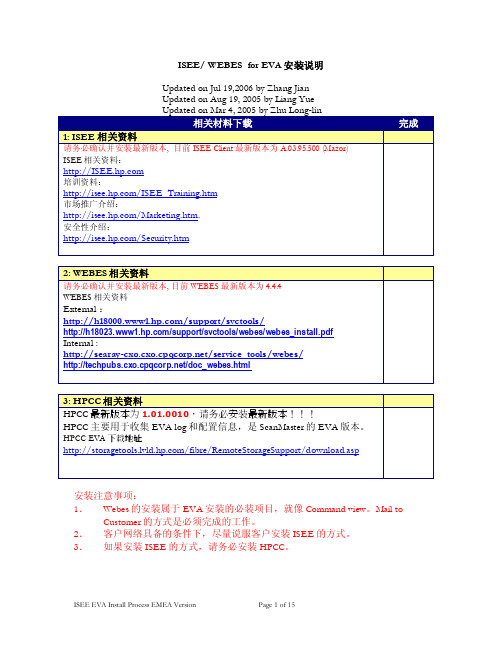
ISEE/ WEBES for EVA安装说明Updated on Jul 19,2006 by Zhang JianUpdated on Aug 19, 2005 by Liang Yue安装注意事项:1.Webes的安装属于EVA安装的必装项目,就像Command view。
Mail to Customer的方式是必须完成的工作。
2.客户网络具备的条件下,尽量说服客户安装ISEE的方式。
3.如果安装ISEE的方式,请务必安装HPCC。
5. 如果文件版本为5.00.3805或更高,请参“HP ProLiant and Integrity Servers附加支持条件”。
如果文件版本低于5.00.3805或在被支持设备中无法找到该文件,必须安装Microsoft jview文件:msjavx86.exeMSJava_WindowsUpdate.exe (文件完全遗失)a.安装Microsoft jview文件,找到保存ISEE客户端软件目录中ISEEPlatform.exe文件(请参考“下载ISEE客户端软件”)。
双击ISEEPlatform.exe文件。
b.在ISEEPlatform子目录执行下列命令:msjavx86.exec.安装完文件,根据提示重启电脑。
d.注意:如果是升级jview.exe文件,请跳过步骤c。
e.在同一目录,运行MSJava_WindowsUpdate.exef.安装完文件,根据提示重启电脑。
注意:ISEEPlatform是ISEEPlatform.exe文件解压缩的默认子目录。
如果修改路径,必须到修改后的目录中运行步骤a和步骤b的命令。
4)、安装并配置ISEE安装ISEE到缺省目录:C:\Program Files\Hewlett-Packard\ISEE;安装后访问http://localhost:5060/start.html(用户名:admin,密码:isee)进行配置。
HP_P6350_EVA4400完全配置手册(经典好用)
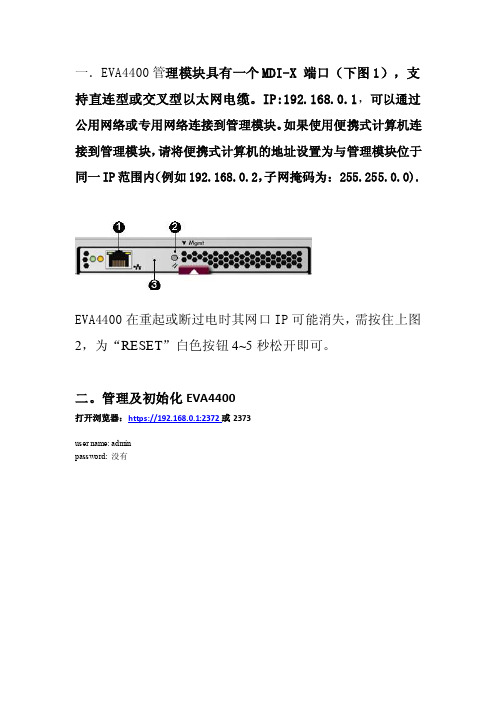
一.EVA4400管理模块具有一个MDI-X 端口(下图1),支持直连型或交叉型以太网电缆。
IP:192.168.0.1,可以通过公用网络或专用网络连接到管理模块。
如果使用便携式计算机连接到管理模块,请将便携式计算机的地址设置为与管理模块位于同一IP范围内(例如192.168.0.2,子网掩码为: 255.255.0.0).EVA4400在重起或断过电时其网口IP可能消失,需按住上图2,为“RESET”白色按钮4~5秒松开即可。
二。
管理及初始化EVA4400打开浏览器:https://192.168.0.1:2372或2373user name: adminpassword: 没有如果使用https://192.168.0.1:2373看到的是如下画面:鼠标点击“Launch Command View EVA”就到了上面的登录画面选初始化选项,在下图写存储柜的名字(随便起),和第一个磁盘组的盘数(至少8个)设定时间选热备区容量:single 表示留出2disk的空间做spare,double 表示留出4disk 空间做spare;如硬盘空间足够大,建议选择double,但至少选择single点“OK”和“FINISH”完成初始化,这里要等一段时间。
看到的是这样系统自己认出EVA4400的WWN号:5001-4380-025D-DC20记下来准备注册许可证。
磁盘组中盘越多性能越好,新加的盘会在“ungrouped disks”一栏里,鼠标拖进已有的盘组即可。
注册许可证后是这样,必须有容量许可证否则不能划分虚拟盘。
EVA 容量许可证网上注册后的范本:红字的就是许可证A copy of your license/password certificate(s) are displayed below foryour review.在:“HOSTS“下建立各主机的名字(随便起),操作系统类型和其HBA卡的WWPN号。
【商品说明书】nrf6350使用手册

nrf6350使用手册嘿,各位科技发烧友和物联网领域的探索者们,你们好呀! 今天,我们要一起深挖NRF6350这款神奇的开发板,看看它如何在物联网的世界里大放异彩!首先,咱们得明确一点:NRF6350可不是一般的“小透明”!它可是Nordic Semiconductor家的明星产品,专为低功耗蓝牙和2.4GHz无线应用而生。
是不是已经迫不及待想知道它到底有多厉害了?别急,咱们这就来揭开它的神秘面纱!一、初识NRF6350:硬件实力杠杠滴!NRF6350开发板小巧玲珑,却内置了强大的nRF5340 SoC(系统级芯片),这可是支持蓝牙5.3和Thread等协议的利器哦! 不仅如此,它还配备了丰富的外设接口,比如USB、UART、SPI、I2C等,简直是连接万物的神器!二、上手实操:软件配置so easy!说到软件配置,NRF6350也是超级贴心。
它支持多种开发工具链,比如Segger Embedded Studio、Keil uVision等,让你轻松上手,快速开发出属于自己的物联网应用。
而且,Nordic官方还提供了丰富的示例代码和文档,简直是新手福音啊!三、低功耗王者:续航不再是难题!作为物联网设备,低功耗可是硬道理。
NRF6350在这方面可是高手中的高手!它采用了先进的电源管理技术,能够在保证性能的同时,最大限度地降低功耗。
这就意味着,你的物联网设备可以拥有更长的续航时间,再也不用担心频繁充电的烦恼了!那么,问题来了:你想用NRF6350开发什么有趣的应用呢?智能家居、智能穿戴、还是远程监控?快来评论区分享你的创意吧!在开发过程中,你可能会遇到一些小挑战,比如如何优化代码以提高性能、如何调试硬件接口等。
别担心,NRF6350的社区可是超级活跃的,里面藏龙卧虎,总有大神能帮你答疑解惑。
而且,你知道吗?NRF6350还支持OTA(OverTheAir)更新哦!这意味着你可以远程升级你的物联网设备,再也不用为了更新固件而拆机捣鼓了。
雷迪LD6000_全频管线探测仪操作手册_decrypted

1.3 电池与充电 ........................................................................................................................................................................................... 3
1.5 使用注意事项...................................................................................................................................................................................... 4
POWERMIGHT6350D说明书
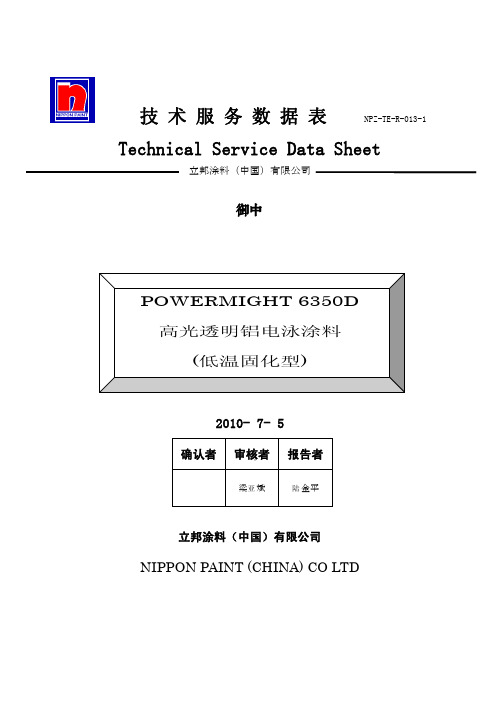
技 术 服 务 数 据 表 NPZ-TE-R-013-1 Technical Service Data Sheet立邦涂料(中国)有限公司御中2010- 7- 5确认者 审核者报告者梁斌陆金平亚立邦涂料(中国)有限公司NIPPON PAINT (CHINA) CO LTD1. 涂料原液构成2. 原液出品规格3. 槽液管理范围4. 补给方法5. 涂膜性能检验结果6. 基本处理条件7. 电泳液管理方法8. A-IR/AC-IR通液方法9. 生産記録表1.涂料原液构成高光透明电泳涂料POWERMIGHT-6350D基本的组成成份。
丙烯酸树脂・密胺树脂50%中和剂(DMAE)1.0~2.0%溶 剂(A・B)25~33%添加剂0.2%以下纯水14~25%合 计100%2.原液出品规格开槽用 / 补给用原液原液外 观褐色透明固形分50±1%粘度(mPa・s/30℃)1000~2000液分离安定性(70℃)无分离沉淀稀释液外 观乳白~淡蓝色固形分10%pH(/25℃)7.7~8.3电导度(μs/cm/25℃)1000~1400※稀释方法开槽 / 补给用原液200g用纯水800g进行混合稀释。
※ 涂料原液保管有效期间:6个月3.槽液管理范围(例)E DRO-1RO-2p H(25℃)7.7~8.38.1~8.78.4~9.0电导度850~1050150以下100以下(μs/cm25℃)固形分(%)7.5~8.51.0以下0.2以下TA(mg/g-NV)35~45--AV(mg/g-NV)实测值--中和率0.75~0.85--溶剂A1.5~2.51.5~2.51.5~2.5溶剂B1.5~2.51.3~2.31.3~2.3溶剂A:提高浸泡效率和水洗性溶剂B: 增膜效果中和率 = 0.63 ×( TA/AV)4.补给方法希望不要在工作时、补充原液和溶剂而是在生产后。
(1)原液补给只是开槽时①将纯水加入稀释槽纯水量的补给为原液的2~3倍②补给前的纯水温度为20~30℃。
DR635说明书

1DR-635E/CV中文简易使用手册更详细的说明请参考原英文说明书2安装和面板说明 (4)一:拆卸可分离的前面板.......................................................................................................4 二:扩展电源控制部分...........................................................................................................5 三:前面板使用说明简表.......................................................................................................5 四:背面接口..........................................................................................................................7 五:面板显示符号说明...........................................................................................................7 第二章:基本操作.. (8)一:打开/关闭设备.................................................................................................................8 二:切换主工作信道..............................................................................................................9 三:音量设置..........................................................................................................................9 四:静躁深度设置 (9)频率模式(VFO mode )...............................................................................................10 内存频道操作模式 (11)第三章:参数设置 (15)步进步长选择........................................................................................................................16 扫描类型................................................................................................................................16 按键响声................................................................................................................................16 超时控制................................................................................................................................16 超时处罚................................................................................................................................17 APO 电源管理.......................................................................................................................17 单音频脉冲频率....................................................................................................................18 蜂鸣音....................................................................................................................................18 繁忙信道锁定........................................................................................................................18 防盗功能................................................................................................................................19 发射状态屏幕颜色设置.........................................................................................................19 接收状态屏幕颜色设置.........................................................................................................20 待机状态屏幕颜色设置.........................................................................................................20 屏幕亮度调节........................................................................................................................20 呼叫ID 设置(数据通讯使用)..........................................................................................20 通讯速率选择(数据通讯使用).........................................................................................21 APRS 通信间隔时间设置......................................................................................................21 第四章:其他功能 (21)切换波段................................................................................................................................21 V-V/U-U 同时接收................................................................................................................22 单段模式................................................................................................................................22 扫描功能.. (22)Vfo sacn..........................................................................................................................22 Memory Scan..................................................................................................................23 跳跃频道设置.................................................................................................................23 编程扫描................................................................................................................................23 亚音扫描(CTCSS 连续音频编码静噪系统)...................................................................24 DCS 扫描(数字亚音)........................................................................................................24 锁定功能.. (25)3窄带模式................................................................................................................................25 AM (调幅)接收模式..........................................................................................................25 数字通讯................................................................................................................................26 防盗报警功能........................................................................................................................27 防盗操作................................................................................................................................28 数据包通讯............................................................................................................................30 APRS 自动位置报告系统......................................................................................................31 远程遥控(仅EMS-57手咪) (33)4安装和面板说明一:拆卸可分离的前面板1:将电台右侧的锁扣向前按下2:将面板向右推动3:小心拿下前面板,注意中间的连线5二:扩展电源控制部分三:前面板使用说明简表*主要功能(单按钮功能简表)序号 按钮名称 功能简述 1 PWR 按钮 打开或关闭电台电源 2 主波段音量旋钮 控制主波段的音量大小 3 副波段音量旋钮 控制副波段的音量大小4 主波段收发指示灯 指示主波段的工作情况,红色为正在发射,绿色为正在接收5 副波段接收指示灯 指示副波段的工作情况,绿色为正在接收6 V/.M/MW 内存信道模式/频率模式转换7 频率/频道旋钮 主要功能选择旋钮,可切换内存信道、工作频率及其他设置 8 波段按钮 选择主信道,可交换子信道和主信道 9 紧急呼叫 切换到紧急呼叫频率10 Mhz 按钮 在VFO 频率模式时,可按下,切换以M 为单位的频率步进 11 TSDCS/LOCK 设置TONE 和DCS 选项 12 HL/PACKET 切换高/中/低三档功率 13 SQL/DIAGTAL 设置静躁等级 14 FUNC/SET 进入功能菜单ALINCO615 MIC.CONNECTOR 车载电台话筒连接座 序号对应上图中的部件编号*组合按钮功能简表1(按下(F )功能键后再按其他功能键) 序号 按钮名称 功能6 V/M/MW 写入频率到内存信道8 BAND/VVUU 切换成VV 或者UU 显示工作模式(主副波段都必须在VFO 模式)9 CALL/RXBAND 在VFO 模式下,按F 再按CALL 键,可切换出隐藏频率 V 段可切换出77M (广播)12X (航空)U 段可切换出350M 10 MHZ/SHIFT 上下差频方向选择/差频范围选择 11 TSDCS/LOCK 锁定电台 12 HL/PACKET 进入复制/通讯模式 13 SQL/DIGITAL 进入数字语音通讯模式*组合功能简表2(需按下(F)功能键并同时按其他功能键) 序号 按钮名称 功能 1 PWR 恢复到出厂状态5 V/M/MW 清除所有记忆的存储信道 8 BAND/VVUU 切换单/双段模式 9 CALL/RXBAND 进入克隆模式 10 MHZ/SHIFT 切换宽频/窄频工作模式 11 TSDCS/LOCK 切换AM 调幅模式 12 HL/PACKET 设置信道字符命名功能 13 SQL/DIGITAL 进入电源显示模式*需要长按激活的功能 序号 按钮名称 功能13 SQL/DIGITAL 按下1秒后进入监听模式 14 FUNC/SET 按下2秒后进入设置菜单7四:背面接口序号 按钮名称 功能1 外部扬声器接口 可接入外接扬声器音箱(在CLONE 模式时插入复制电缆)2 电源接口 13.8V 输入3 温控风扇 当按下PTT 时风扇自动激活4 天线接口座 连接50欧馈线和外接天线5 9针RS232接口(选件) 连接计算机使用五:面板显示符号说明8序号 功能1 当按下FUNC 键时显示2 当激活调幅模式时显示3 中功率档指示 4 低功率档指示 5 窄带接收指示 6 差频指示 7 音频显示 8 数字亚音指示9 当副波段切换为主波段时指示 10 锁定指示 11 防盗功能指示 12 EJ-50U 附件插入指示13 当副波段为频道模式或CALL 模式时指示 14 差转功能指示 15 数字语音模式指示 16 寻呼模式指示17 副波段工作频率或命名字符显示 18 副波段收发信号强度表指示 19 当副波段接收到信号时指示 20 主波段工作频率或命名字符显示 21 主波段收发信号强度表指示 22 频率M 和HZ 间隔符号 23 当主波段收到信号时指示 24 静躁深度等级25 在内存信道模式时显示当前信道编号第二章:基本操作一:打开/关闭设备按下PWR 键可打开设备电源,再次按下可关闭设备电源9二:切换主工作信道按下BAND 键可切换VHF 或UHF 信道到主波段,在主波段显示的工作频率可以收发,在右侧副波段显示的频率仅可收听,主副波段可同时收听和显示。
SSSU获取和恢复EVA配置
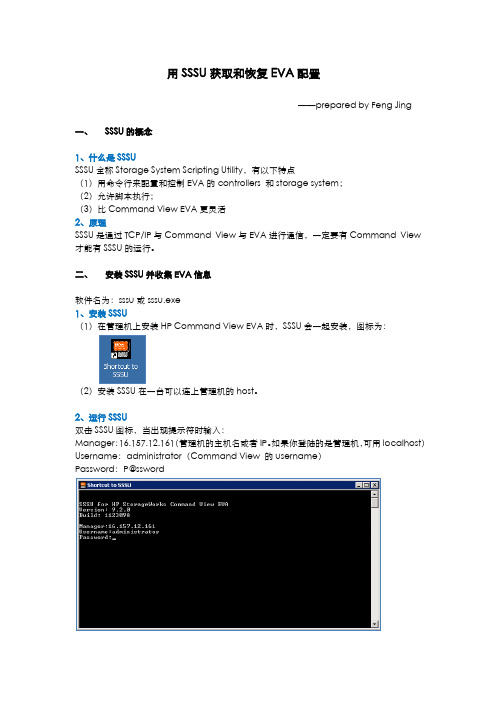
用SSSU获取和恢复EVA配置——prepared by Feng Jing一、SSSU的概念1、什么是SSSUSSSU全称Storage System Scripting Utility,有以下特点(1)用命令行来配置和控制EVA的controllers 和storage system;(2)允许脚本执行;(3)比Command View EVA更灵活2、原理SSSU是通过TCP/IP与Command View与EVA进行通信,一定要有Command View 才能有SSSU的运行。
二、安装SSSU并收集EVA信息软件名为:sssu或sssu.exe1、安装SSSU(1)在管理机上安装HP Command View EVA时,SSSU会一起安装,图标为:(2)安装SSSU在一台可以连上管理机的host。
2、运行SSSU双击SSSU图标,当出现提示符时输入:Manager:16.157.12.161(管理机的主机名或者IP。
如果你登陆的是管理机,可用localhost)Username:administrator(Command View 的username)Password:P@ssword3、输入ls system(不区分大小写)显示管理机所管理的存储阵列。
4、输入select system EVA_Name5、输入capture configuration ,指定全路径名和输出文件的名称例:capture configuration c:\sssu\EVA6400.txtNote:输出的配置信息会以脚本方式产生1~5个文件。
如果在其他host 使用SSSU生成配置文件失败,可能是由于SSSU的版本与管理机的Command View 版本不符。
Step1A ——creates a basic system that exhibits no DR Vdisks or groups. Note: Use only this script to recreate non-DR configurations.Step1B ——creates all source Vdisks used in DR groups on the controllerStep1C ——presents all source Vdisks (creates LUNs) used for DR groups to their hostsStep2 ——recreates all DR-specific configuration information only, and only that DR-specific information for which this system is the sourceStep3 ——recreates a SSSU script that presents all remote Vdisks to their hosts only6、保存,exit退出三、恢复EVA配置1、当EVA结构受损时(如升级firmware),可以用配置文件来恢复之前的结构。
AU-EVA1 设置指南:iOS 和 Android 连接 Wi-Fi 与 EVA ROP 应用说明
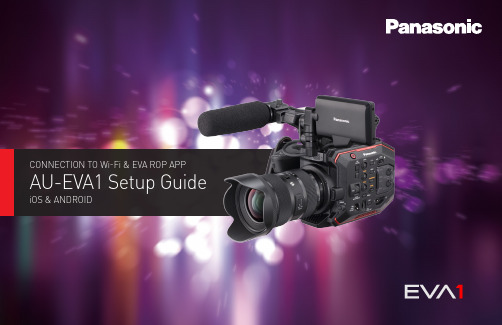
iOS & ANDROID2EVA1 INFRA Connection1:P ress MENU button on side of camera.Select NETWORK SETTINGS.4:S elect INFRA(SELECT). Select desirednetwork.2:S elect WLAN under NETWORK SEL.5:E nter network password under ENCRYPTKEY. Camera will display white bars onmain screen when connected.3:S elect NETWORK PROPERTY followedby TYPE.6:D HCP will switch to CLIENT.Default IP is 192.168.0.1*Your IP ADDRESS may be different.of a wireless access point. All devices on theNote: AU-EVA1 only supports AJ-WM50 Wi-Fi dongle.3EVA1 + iOS INFRA ConnectionWi-Fi INFRA connects devices with the use of a wireless access point. All devices on the network will communicate with the same access point. This requires a network and access point to be set up and running.Note:AU-EVA1 only supports AJ-WM50 Wi-Fi dongle.1: T ake note of the IP address.This will be needed for iOS setup.*The IP address may be different for your camera.2: F irst connect the iOS device to the same network as the camera. Next, open EVA ROP app.– Enter IP Address after clicking on settings as shown in the picture. – Exit MENU on camera and click ok, camera should connect.– User ID and Password are optional and only needed if one is created and added in camera under NETWORK FUNC. I f necessary:Default User ID: guest (up to 31 characters) Default Password: auguest (6-15 characters)EVA1 + Android INFRA ConnectionNote: AU-EVA1 only supports AJ-WM50 Wi-Fi dongle.1:T ake note of the IP address.This will be needed for Android setup.*The IP address may be different for your camera.2:F irst connect the Android device to the same network as the camera.Next, open EVA ROP app.– Enter IP Address after clicking on settings as shown in the picture.– Exit MENU on camera and click ok, camera should connect.– User ID and Password are optional and only needed if one is created and added in cameraunder NETWORK FUNC.I f necessary:Default User ID: guest (up to 31 characters)Default Password: auguest (6-15 characters)45EVA1 DIRECT Connection1: P ress MENU button on side of camera. Select NETWORK SETTINGS.4: S elect DIRECT. Select desired network.2: S elect WLAN under NETWORK SEL.5: A U-EVA1 is the default SSID for your device to connect to. 5GHz BAND is recommended for demo use. Please take note of this.3: S elect NETWORK PROPERTY followed by TYPE.6: D HCP will switch to SERVER. Default IP is 192.168.0.1*Your IP ADDRESS may be different.Wi-Fi Direct enables devices to easily connect with each other without requiring a wireless Note: AU-EVA1 only supports AJ-WM50 Wi-Fi dongle.6EVA1 + iOS DIRECT ConnectionWi-Fi Direct enables devices to easily connect with each other without requiring a wireless access point. This method may be more convenient dependingon the situation.1: T ake note of the IP address.This will be needed for iOS setup.*The IP address may be different for your camera.2: F irst connect the iOS device to the default camera network: AU-EVA1 The password is 01234567890123456789abcdef Next, open EVA ROP app.– Enter IP Address after clicking on settings as shown in the picture. – Exit MENU on camera and click ok, camera should connect.– User ID and Password are optional and only needed if one is created and added in camera. I f necessary:Default User ID: guest (up to 31 characters) Default Password: auguest (6-15 characters)7EVA1 + Android DIRECT Connectionon the situation.1: T ake note of the IP address.This will be needed for Android setup.*The IP address may be different for your camera.2: F irst connect the Android device to the default camera network: AU-EVA1 The password is 01234567890123456789abcdef Next, open EVA ROP app.– Enter IP Address after clicking on settings as shown in the picture. – Exit MENU on camera and click ok, camera should connect.– User ID and Password are optional and only needed if one is created and added in camera. I f necessary:Default User ID: guest (up to 31 characters) Default Password: auguest (6-15 characters)Camera does not establish connection to access point (Infra) or device (Direct).Why is a communication error message popping up in the app?AU-EVA1 Operation Manual iOS or Android device disconnects from the camera when using Direct mode.。
- 1、下载文档前请自行甄别文档内容的完整性,平台不提供额外的编辑、内容补充、找答案等附加服务。
- 2、"仅部分预览"的文档,不可在线预览部分如存在完整性等问题,可反馈申请退款(可完整预览的文档不适用该条件!)。
- 3、如文档侵犯您的权益,请联系客服反馈,我们会尽快为您处理(人工客服工作时间:9:00-18:30)。
Eva6350配置图例1 ip如图用户admin 无密码
最开始存储是未激活状态这也可以看出是否是新机器
必须要激活存储点第一项自定义名字
2 将许可注册网址在许可上可以看见按步骤注册得到许可之后在此输入返回许可
3 创建虚拟磁盘
4 大小raid 都可以自定义
5
6 添加主机add host
之后有选项分别的光纤和网卡和SAS模式选自己当前的连接模式即可图例是光纤那么就选FC模式认出对面的WWN号之后就图7 有几条就认几条
7 确认即可
8 挂虚拟盘到创建的HOST主机
9 点要挂载的HOST 主机看见现在无虚拟盘按present
10点要挂载的磁盘前边的对号之后点confirme selections
11挂载成功。
